CarPlay adalah perisian dalaman Apple untuk memasangkan iPhone dengan sistem infotainment kereta. Sebaik sahaja anda telah menyambungkan iPhone anda ke kereta yang serasi, Apple CarPlay membolehkan beberapa aplikasi digunakan melalui skrin sentuh, kawalan stereng, atau sistem pengenalan suara. Segala -galanya baik tentang CarPlay, tetapi apabila ada kemas kini yang tersedia, ia mula menunjukkan beberapa kesilapan. Walau bagaimanapun, kali ini, apabila pengguna mengemas kini CarPlay mereka ke iOS 17 yang baru, mereka mendapati bahawa iOS 17 CarPlay tidak berfungsi. Nah, semasa siasatan kami telah menemui beberapa sebab dan pembetulan yang berpotensi untuk masalah ini. Jadi, jika anda menghadapi ini, bersama kami sehingga akhir.
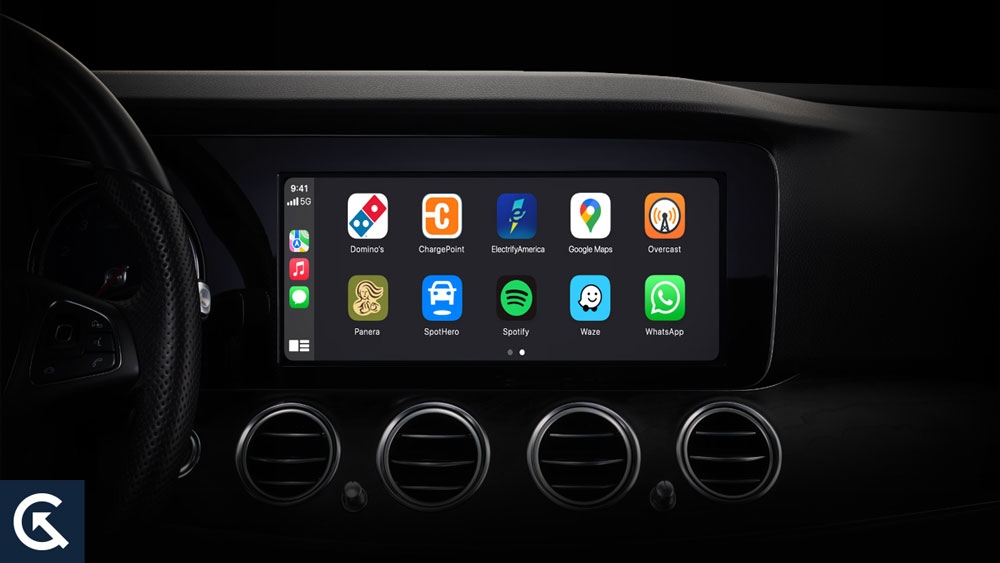
Mengapa Apple Carplay saya berhenti bekerja selepas kemas kini?
Sambungan Apple CarPlay biasanya boleh dibuat menggunakan kabel USB atau sambungan Bluetooth. Ia boleh menjadi salah satu sebab yang disenaraikan di bawah jika anda menggunakannya seperti yang biasanya anda lakukan dan ia masih tidak berfungsi.
- Anda tidak boleh memasangkan telefon anda dengan sistem kereta anda kerana ia tidak menyokong Bluetooth.
- Anda akan merosakkan kabel yang anda gunakan.
- Sistem kereta anda tidak mengesan iPhone.
- Terdapat banyak kesilapan dalam aplikasi telefon.
- Nampaknya versi Apple iOS anda sudah lapuk. Walau apa pun, memikirkan masalah yang tepat akan mengambil masa yang lama dan masih tidak akan menyelesaikannya. Jadi, kami mempunyai lebih banyak perbaikan.
Betulkan 1: Sambung semula Apple CarPlay
Apple CarPlay tidak akan berfungsi selepas anda telah mencuba semua pembetulan di atas, jadi cuba pasang semula iPhone anda dengan unit kepala kereta anda. Adalah perlu untuk menghapuskan sambungan CarPlay yang sedia ada dan menetapkannya semula berikutan langkah-langkah ini:
- Pada mulanya, pada iPhone anda, pergi ke Tetapan dan pilih Ketua.
- Ketik CarPlay, kemudian lupa kereta ini.
- Seterusnya, unpair iPhone anda dari unit kepala kereta anda.
Sediakan CarPlay sekali lagi dengan mengikuti arahan ini:
- Mula-mula, tahan butang stereng stereng jika kereta anda hanya menyokong sambungan tanpa wayar. Jika stereo anda tidak berada dalam mod tanpa wayar, pastikan ia disambungkan ke Bluetooth. Pergi ke Tetapan> Umum> CarPlay, dan pilih kereta anda.
- Selepas itu, anda boleh menyambungkan iPhone anda ke port USB kereta anda jika kereta anda menyokong CarPlay dengan kabel USB. Apabila anda menerima amaran pada iPhone anda, ia akan menghubungkan anda secara automatik. Walau bagaimanapun, anda juga boleh cuba menggunakan sambungan USB yang berbeza ke port USB yang berbeza jika masih tidak berfungsi.
Betulkan 2: Periksa sambungan anda
Dengan CarPlay, anda boleh menyambungkan telefon anda melalui kabel USB atau Bluetooth. Untuk memulakan, pastikan USB atau Bluetooth disambungkan dengan betul ke sistem. Jika USB anda tidak berfungsi, anda juga boleh menggunakan kabel lain. Ikuti langkah -langkah ini:
- Pastikan kabel terputus.
- Sambung ke Wi-Fi dengan mengetuk ikon Wi-Fi dalam panel kawalan.
- Pergi ke tetapan iPhone dan pilih menu.
- Pada butang Bluetooth, togolnya.
- Anda boleh menggunakan CarPlay untuk menyambungkan iPhone anda ke stereo.
- Sekali lagi, klik pada Umum dalam Tetapan.
- Untuk mengakses kereta saya, ketik CarPlay.
Betulkan 3: Periksa keserasian
Tidak ada model iPhone yang serasi dengan Apple CarPlay sejagat, dan tidak ada model kereta serasi Apple CarPlay sejagat. Adalah penting untuk memastikan kedua -dua sistem peranti anda serasi. Laman web rasmi Apple membolehkan anda mencari keserasian model kereta anda, atau anda boleh menggunakan arahan manual untuk mengetahui sama ada model peranti anda bersesuaian dengan peranti lain.
Betulkan 4: Pastikan CarPlay tidak terhad
Ada kalanya CarPlay terhad pada iPhone. Oleh itu, pastikan iPhone anda tidak terhad kepada iPhone anda. Ikuti langkah -langkah ini:
- Pada mulanya, navigasi ke skrin masa dalam aplikasi Tetapan.
- Pilih sekatan Kandungan & Privasi.
- Pilih kereta anda dan ketik Lupakan kereta ini.
Selalunya kes yang CarPlay tidak boleh digunakan semasa skrin dikunci.
Betulkan 5: Dayakan akses CarPlay pada iPhone anda yang terkunci
Berikut adalah langkah yang boleh anda ikuti untuk memastikan CarPlay berfungsi walaupun iPhone anda dikunci:
- Pada iPhone anda, buka aplikasi Tetapan.
- Dari antara muka utama, ketik Umum.
- Klik pada CarPlay di bawah Tetapan Umum.
- Pilih nama kereta anda dari senarai.
- Hidupkan Benarkan CarPlay semasa dikunci untuk membolehkannya.
Betulkan 6: Dayakan Siri untuk CarPlay
Anda perlu mengaktifkan Siri pada iPhone anda agar CarPlay berfungsi dengan baik dengan fungsi bebas tangan. Berikut adalah langkah -langkah:
- Pada iPhone anda, buka aplikasi Tetapan.
- Dalam menu Tetapan, pilih Siri & Cari.
- Tetapkan pilihan ini untuk "ON":
- Dengarkan Hey Siri
- Tekan butang Side/Home untuk Siri
- Benarkan Siri semasa dikunci
Betulkan 7: Periksa sama ada USB tidak dilumpuhkan pada peranti anda
Semak untuk mengetahui sama ada peranti anda belum dilumpuhkan untuk USB. Untuk melindungi data pengguna iOS, iPhone mempunyai ciri mod terhad USB yang melumpuhkan USB selepas tempoh masa yang ditentukan. Berikut adalah beberapa langkah yang boleh anda ikuti:
- Untuk membolehkan ID muka dan kod laluan, pergi ke tetapan iPhone.
- Pergi ke pilihan Access to Locked dan masukkan kod laluan.
- Togol pada mod terhad USB di bawah aksesori USB.
- Selain itu, jika anda belum mengemas kini pembawa iPhone anda, anda akan menghadapi masalah ini!
Betulkan 8: Mulakan semula unit iphone dan kepala anda
Kadang -kadang terbaik untuk memulakan semula peranti dengan isu perisian. Adalah idea yang baik untuk memulakan semula iPhone anda serta unit kepala kereta anda. Mudah -mudahan, ini akan membetulkan sebarang gangguan sementara yang menghalang CarPlay daripada bekerja. Berikut adalah langkah yang perlu anda ikuti:
- Anda harus melihat mesej yang mengatakan, "slaid ke kuasa" selepas memegang butang kuasa selama beberapa saat.
- Seret gelangsar ke kanan untuk menghidupkan skrin hitam.
- Tekan butang Kuasa sekali lagi untuk memulakan semula telefon.
- Bergantung pada model kereta anda, mulakan semula unit kepala anda mungkin semudah mematikan dan memulakan kereta anda.
Betulkan 9: Kemas kini versi iOS
Anda mungkin tidak dapat berhubung dengan CarPlay pada iOS yang sudah lapuk kerana perisian dan pemandu mungkin tidak tersedia. Anda harus mengemas kini telefon anda secepat mungkin. Untuk mengemas kini iPhone anda, ikuti langkah -langkah di bawah.
- Pada iPhone anda, pergi ke Tetapan.
- Pilih Umum dari menu.
- Klik pada Kemas Kini Perisian.
- Klik pada muat turun dan pasang.
- Apabila iOS diaktifkan untuk menyemak kemas kini perisian, ia secara automatik akan melaksanakan cek. Anda boleh memuat turun kemas kini dengan mengikuti arahan pada skrin anda jika ia tersedia. Mulakan semula iPhone anda sebaik sahaja mereka dipasang dan cuba sambungkan ke CarPlay lagi.
Jadi, itu sahaja yang kami ada untuk anda bagaimana untuk membetulkan iOS 17 CarPlay bukan masalah kerja. Kami berharap panduan ini telah membantu anda. Untuk maklumat lanjut, komen di bawah.

